 كيفية
كيفية
انشاء اسطوانة ويندوز متعددة الإقلاعإليكم
الشرح بالصور
متطلبات العمل سوف نحتاج برنامج Easy Boot
ونجده في
الرابط التالي
إضغط هنا أو
هــــنــــــا لتنزيل برنامج EasyBoot للعمل
عليه
ثم تنزيل برنامج Ultaiso وسوف تجده بهذا الرابط
أضــغــط هــنـــا وسوف نحتاج الي برنامج
Virtual PC
برنامج Microsoft Virtual PC لعمل كمبيوترات وهمية
تشغل عدة انظمة على درايف واحد و يتم تنصيب البرنامج على Windows
XP/2003/Vista/XP X64 يمكنك تشغيل عدة انظمةعلى درايف واحد فقط كل نظام
يحتاج 2 قيقا ودون حدوث تعارض أو تداخل بين الانظمة حيث كل نظام مفصول عن
الاخر ويمكنك اصلاح اي نظام من خلال الدخول من النظام الاخر و يمكنك عمل
فورمات لاي نظام من الانظمة ودون اغلاق الانطمة الاخرى و يمكنك التنقل بين
الانظمة مباشرة بدون حاجة لعمل restart البرنامج مجاني ومتوافق مع Windows
XP/2003/Vista/XP X64
وهو موجود بهذا الرابط بورتابل (ذاتي التشغيل)
إضغط هــنـا أو
هـــــنـــــا تانيا تنصسب البرنامج
Double
Click
علي البرنامج سوف يقوم بالتنصب اوتوماتيكيا دون التدخل منا

بعد ذلك دبل كليك علي ايقونة البرنامج

ليفتح لنا البرنامج عبارة عن جزئين رئيسيين
الجزء
الأيسر وهي المساحة التي سوف نعمل بداخلها والجزء الأيمن هي شاشة المعاينة
وسوف
نجد ان البرنامج له شكله الخاص به كما بهذا الشكل

هذه الخلفية الرئيسية (الدينامكية) وهذه الخلفية
اسمها الباك Back وتتكون هذه الخلفية من اللوجو والباك الخاصن بالبرنامج من
نوعية BMP ويكون حجم الصورة 640*480
ويكون جودة اللون لهذه الملفات من
الممكن ان يكون من أول 16 لون او 256 لون أو حتي 16 بت ويتوقف هذا علي
امكانيات الجهاز الذي سوف نستعمل عليه الاسطوانة التي سوف نصنعها لأجهزة
ذات مواصفات عالية
ثالثا طريقة حفظ الصور والملفات داخل البرنامج
يتعامل
البرنامج مع فولدرين اساسيين أحدهم داخل الأخر
الأول فولدر إسمه disk1
(موجود داخل الفولدر الخاص بالبرنامج علي المسار (C:/EasyBoot وبداخله
فولدر أخر وأسمه ezboot
اما بالنسبة
لفولدر Disk1 فهو يعتبر فهو يعتبر بمثابة الروت الخاص بالإسطوانة أي ان كل
الملفات او الفولدرات التي نضعها داخل هذ الفولدر ستكون علي رووت الإسطوانة
مباشرة

فاذا وضعنا فولدر i386 داخل فولدر Disk1 فاننا عند
الإنتهاء من الإسطوانة سنجد فولدر i386 علي رووت الإسطوانة مباشرة
أما الفولدر ezboot فهو يحتوي الملفات التي يتعامل معا البرنامج عند تشغيل
الإسطوانة (ومن بينها بالطبع ملفات اللوجو والخلفية ) وملفات البووت التي
سوف نتعامل معها لاحقا

هنفتح الملف الأيزو الخاص بالبارتيشن ماجيك ببرنامج
ultra iso نضغط علي قابلية الاقلاع ثم نختار حفظ ملف الاقلاع
وبعدين نستخرج الملفات الاخري للبرنامج( mboot ) ونضعه في فولدر disk1
كما
بالشكل التالي

وأيضا
هنفتح نسخة الويندوز اللي هنشتغل عليها
ببرنامج ultra iso نضغط علي قابلية الاقلاع ثم نختار حفظ ملف الاقلاع

ثم نفتح نسخة الويندوز ببرنامج Ultra
iso واستخراج الملفات في فولدر disk1

وما ننساش بعد تسمته وقبل الحفظ نخليه winxp.bin
بهذا
الامتداد
ثم نعمل استخراج لباقي ملفات الويندوز ونضعها في فولدر Disk1
وأيضا
سوف نضيف ملفات البوت اللي استخرجناها من اسطوانة الويندو وبرنامج القوست
والبارتيشن ماجيك الي فولدر ezboot ( ghpm.bin , w2ksect.bin ) كما موضوح
بالصورة التالية

بعد ما قمنا بفتح البرنامج هنروح ونغير
خلفية الباك من المفترض ان احنا مجهزين خلفية من نوعية BMP ويكون حجم
الصورة 640*480
واعدنا تسميتها ثم نضعها في فولدر ezboot ثم نوافق علي
التبديل ونحفظ العمل بالضغط علي save لتكون بهذا الشكل
قبل التعديل

بعد التعديل

ثم بعد ذلك نمسح القوائم لتسير بهذا الشكل

ثم نضيف قائمتين زي اللي احنا حذفناهم ونغير في شكلهم
من الوان ومكانهم علي الخلفية ليسيروا بهذا الشكل

ثم نذهب لقائمة نص ونختار النص الخاص بعنوان الاسطوانة
كما بهذا الشكل

ونغيره كما بهذا الشكل

ثم نذهب لقائمة خيار الويندوز ونعدل عليه
ونجعله كما بهذا الشكل

هنكتب في خانة الأمر run w2ksect.bin
وفي نص
القائمة هنكتب [1] Setup Windows XP Pro SP2
• ملحوظة :
في هذا الأمر
أكتب ما يحلو لك
وكما هنا ايضا
هنكتب في خانة الأمر run ghpm.bin
وفي نص القائمة
هنكتب [2] setup partition magic and ghost
• ملحوظة :
في هذا
الأمر أكتب ما يحلو لك
ثم نذهب ونعملsave
ثم نروح الي صناعة الأيزو ونضغط اصنع ثم ننتظر قليل
لحين الإنتهاء منه كما بالصورة التالية

تــــابــــع مـــعـــي
